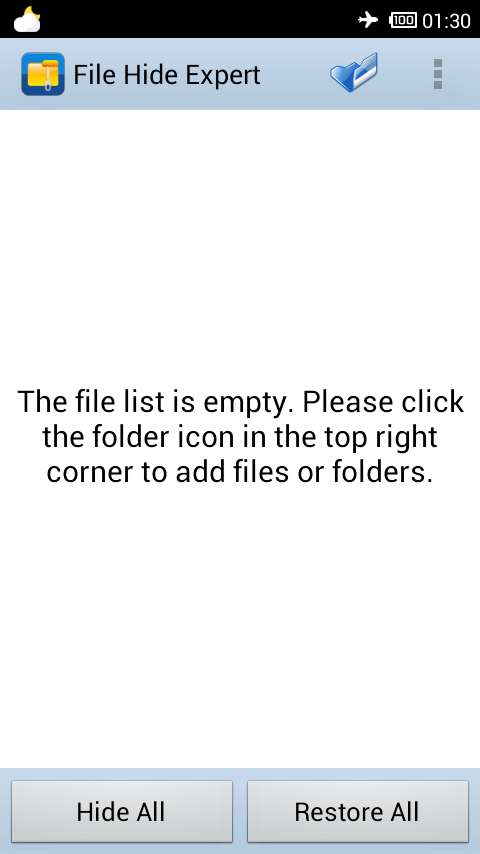Có dễ dàng cho ai đó giả danh bạn khi họ có có quyền kiểm soát điện thoại của bạn? Điều đó phụ thuộc vào cách bạn bảo vệ dữ liệu, họ có thể nhắn tin tới bạn, đăng lên facebook và thậm chí là truy cập vào tài khoản ngân hàng hoặc mua hàng dưới tên bạn.
![[IMG]](https://tinhte.cdnforo.com/store/2016/03/xengallery_photos_l_51850_c5ba0a3123bbe510d4c1dcb4b126052e.jpg) Bạn có những bức ảnh mà không cho mẹ hay bạn gái nhìn thấy. Có thể là một số tài liệu riêng tư có chứa thông tin nhạy cảm:oops:. Bạn có một số ứng dụng mà cảm thấy không an tâm khi đưa máy cho em chơi Clash of Clans.
Bạn có những bức ảnh mà không cho mẹ hay bạn gái nhìn thấy. Có thể là một số tài liệu riêng tư có chứa thông tin nhạy cảm:oops:. Bạn có một số ứng dụng mà cảm thấy không an tâm khi đưa máy cho em chơi Clash of Clans.
Với những lí do trên, có nhiều cách để ẩn chúng trên điện thoại của bạn. Mình sẽ giới thiệu tới các bạn một số cách làm cũng như lợi ích và rủi ro.
Cách ẩn tệp tin
Hầu hết các thiết bị Android đều không có sẵn ứng dụng để làm điều này vì vậy bạn không phải tìm kiếm làm gì cho tốn công. Điều này đồng nghĩa với việc bạn phải tìm kiếm ứng dụng từ bên thứ 3. Cùng bắt đầu và học cách ẩn một số tệp tin nói chung nào.
Một ứng dụng tuyệt vời cho công việc này là File Hide Expert. Là một ứng dụng miễn phí cho phép bạn ẩn và bỏ ẩn cách tệp tin một cách nhanh chóng. Đầu tiên, bạn tải ứng dụng trên Google Play Store và cài đặt. Khi mở lên, bạn sẽ nhận thông báo "danh sách ẩn" trống. Chọn icon "thư mục" trên góc phải màn hình để bắt đầu ẩn tệp tin.
Ứng dụng hoạt động rất đơn giản, bạn cần biết nơi tệp tin lưu trữ và bạn có ẩn bất cứ loại nào. Hãy kiểm tra tệp tin bạn muốn ẩn ở đâu và quay lại trở lại màn hình chính.
![[IMG]](https://tinhte.cdnforo.com/store/2016/03/xengallery_photos_l_51850_c5ba0a3123bbe510d4c1dcb4b126052e.jpg)
Smartphone đã dần trở thành một phần quan trọng trong cuộc sống. Cũng như việc bạn muốn chia sẻ một phần cuộc sống với một số người trong khi giữ riêng tư với những người khác thì việc sắp xếp các tệp tin, ảnh và ứng dụng trên smartphone cũng phổ biến không kém.
Với những lí do trên, có nhiều cách để ẩn chúng trên điện thoại của bạn. Mình sẽ giới thiệu tới các bạn một số cách làm cũng như lợi ích và rủi ro.
Cách ẩn tệp tin
Hầu hết các thiết bị Android đều không có sẵn ứng dụng để làm điều này vì vậy bạn không phải tìm kiếm làm gì cho tốn công. Điều này đồng nghĩa với việc bạn phải tìm kiếm ứng dụng từ bên thứ 3. Cùng bắt đầu và học cách ẩn một số tệp tin nói chung nào.
Một ứng dụng tuyệt vời cho công việc này là File Hide Expert. Là một ứng dụng miễn phí cho phép bạn ẩn và bỏ ẩn cách tệp tin một cách nhanh chóng. Đầu tiên, bạn tải ứng dụng trên Google Play Store và cài đặt. Khi mở lên, bạn sẽ nhận thông báo "danh sách ẩn" trống. Chọn icon "thư mục" trên góc phải màn hình để bắt đầu ẩn tệp tin.
Ứng dụng hoạt động rất đơn giản, bạn cần biết nơi tệp tin lưu trữ và bạn có ẩn bất cứ loại nào. Hãy kiểm tra tệp tin bạn muốn ẩn ở đâu và quay lại trở lại màn hình chính.
Từ đây, chọn "Hide All" để ẩn chúng đi khỏi những "kẻ rình mò". Và chúng sẽ không xuất hiện trong file managers (Quản lý tệp tin) hay galleries. Để đưa chúng trở lại, chỉ cần mở File Hide Expert lên và chọn “Restore All”.
Dĩ nhiên việc này sẽ khó giữ tệp tin của bạn an toàn vì bất cứ ai mở File Hide Expert ra đều có thể xem những tệp tin bạn đã ẩn. Để khắc phục điều này, chúng ta dùng tính năng mật khẩu của File Hide Expert.
Chọn Menu » Settings » Tích vào ô "Enable Password". Nhập mật khẩu bạn muốn và khi ai muốn vào File Hide Expert đều phải nhập mật khẩu. Đừng quên mật khẩu nhé.
Cách ẩn hình ảnh
Mặc dù File Hide Expert có thể làm việc với mọi tệp tin nhưng nó không thực sự hiệu quả trong việc ẩn hình ảnh bởi vì không hiển thị các ảnh được chọn. Nếu bạn là người thích chụp ảnh nude "tự sướng" hay có nhiều hình ảnh riêng tư thì bạn cần học cách sử dụng KeepSafe.
KeepSafe (KS) đơn giản là một "hàng rào" kĩ thuật số. Bạn có thể bỏ vào bất cứ thứ gì mà không muốn cho ai xem. Bạn phải tạo mã PIN để truy cập vào ứng dụng và nó sẽ giữ tất cả tệp tin nhạy cảm vào một nơi. Bạn còn có thể sao lưu lên Cloud nếu muốn, bằng cách đó bạn có thể khôi phục khi điện thoại hư hỏng.
KS đang là ứng dụng riêng tư phổ biến nhất. Phiên bản hiện tại là miễn phí, dịch vụ sao lưu miễn phí nhé. nếu bạn muốn sử dụng tính năng đặc biệt như "mã pin giả"( đánh lừa kẻ gian là đã đăng nhập thành công rồi tạo một "cửa" ngụy trang KS là một ứng dụng đơn thuần) hay tính năng “Break-in Alert”: ghi chép lại các hoạt động của KS thì bạn sẽ phải trả 4.99$/ tháng.
Cách cài đặt rất đơn giản. Bạn chỉ cần tải ứng dụng trên Google Play Store và chỉ yêu cầu bạn cài đặt mã PIN.
Sau đó, nếu muốn thêm hình ảnh riêng tư vào KeepSafe thì chỉ cần mở ứng dụng lên, chọn biểu tượng thêm hình ảnh ở góc phải màn hình, tìm kiếm và chọn hình ảnh muốn ẩn đi. Ngoài ra bạn cũng có thể thêm ảnh vào KeepSafe bằng cách vào "Bộ sưu tập" » chọn hình ảnh muốn chia sẻ (Share) » chọn KeepSafe từ danh sách và chúng sẽ không xuất hiện trong "Bộ sưu tập" hay "Thư viện" nữa.
Quảng cáo
Cách ẩn ứng dụng
Bạn có từng mệt với các ứng dụng của nhà mạng và không thể gỡ nếu không dùng root. Điện thoại của bạn chen chúc các ứng dụng mà rất ít khi dùng. Ẩn ứng dụng là cách tốt nhất để giải quyết việc này.
Một số launchers của Samsung cho phép ẩn ứng dụng mà không cần bên thứ 3. Nếu điện thoại của bạn không có thì Nova Launcher là giải pháp hữu hiệu cho việc này.
Cài đặt Nova Launcher và mở khay ứng dụng lên.Chọn Nova Settings » App & widget drawers » Hide Apps. Chọn ứng dụng muốn ẩn đi và chúng sẽ không xuất hiện trong khay ứng dụng nữa.
Để mở lại một ứng dụng, bạn chỉ cần làm như trên và bỏ chọn vào ứng dụng đó.
Ngoài ra, có một cách hơi điên là vào " file manager ", thêm vào trước tên ứng dụng kí tự "." hay là ".simdata” hoặc “.systeminfo” cái gì anh em thích cũng được có "." phía trước là ok. Việc này sẽ không cho ứng dụng hiển thị trực tiếp trên màn hình.
Kết luận
Nói chung, những cách có thể ngăn chặn các hành vi "xấu" khỏi những kẻ nghiệp dư. Bởi nếu nó nằm trong tay một "nhà nghề" thì điện thoại của bạn coi như hết đường. Cách tốt nhất là hạn chế người lạ sử dụng điện thoại của mình và đặt khóa màn hình an toàn.